La fusion de cellules dans Microsoft Excel constitue un excellent moyen d'organiser les données réparties sur des colonnes ou des lignes. Si vous décidez que cela ne fonctionne pas comme prévu après avoir fusionné des cellules, nous vous montrerons comment annuler la fusion de cellules dans Excel de différentes manières.
Remarque : Vous ne pouvez annuler la fusion que des cellules que vous avez fusionnées. Si vous souhaitez séparer les cellules que vous n'avez pas fusionnées, consultez notre tutoriel pour diviser des cellules dans Excel.
Utilisez Annuler ou un raccourci clavier
Si vous fusionnez des cellules et réalisez immédiatement qu'il s'agit d'une erreur, vous pouvez annuler l'action à l'aide de la fonctionnalité Annuler ou d'un raccourci clavier dans Excel. Ces options ne fonctionnent que lorsque la dernière action que vous avez effectuée a été la fusion de cellules.
Pour utiliser l'option Annuler, sélectionnez le bouton Annulerdans la barre d'outils d'accès rapide. Si vous avez supprimé ce bouton de la barre d'outils, vous pouvez également utiliser Ctrl + Zsous Windows ou Command + Zsur Mac pour annuler la dernière action.
À utiliser un raccourci clavier pour annuler la fusion des cellules, sélectionnez la ou les cellules fusionnées et utilisez la combinaison Alt + H + M + U. Cette méthode ne fonctionne que sous Windows mais annule rapidement la fusion des cellules fusionnées dans Excel.
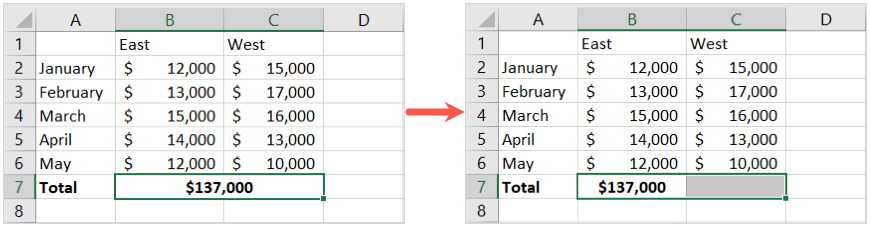
Utilisez le menu Fusionner dans le ruban
Un autre moyen simple de dissocier des cellules dans Excel consiste à en utilisant la fonction Fusionner dans le ruban. Si c'est la méthode que vous avez utilisée initialement pour fusionner les cellules, alors c'est une option judicieuse.
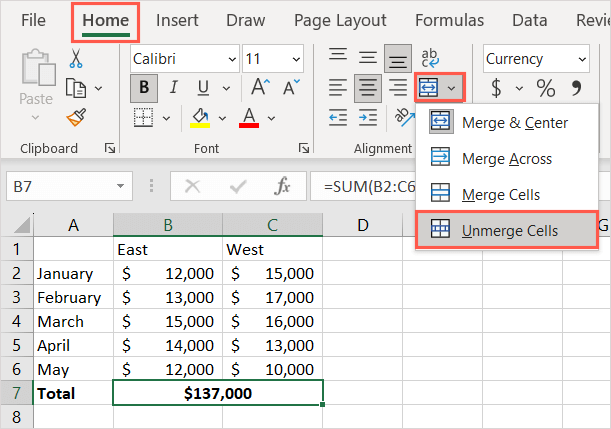
Vous devriez alors voir vos cellules non fusionnées en tant que cellules individuelles.
Utiliser la fonctionnalité Formater les cellules
Grâce à la fonctionnalité Formater les cellules, vous pouvez vous occuper des bordures, de l'alignement, de la police et d'autres formats de vos cellules. Vous pouvez également l'utiliser pour fusionner et annuler la fusion de cellules.
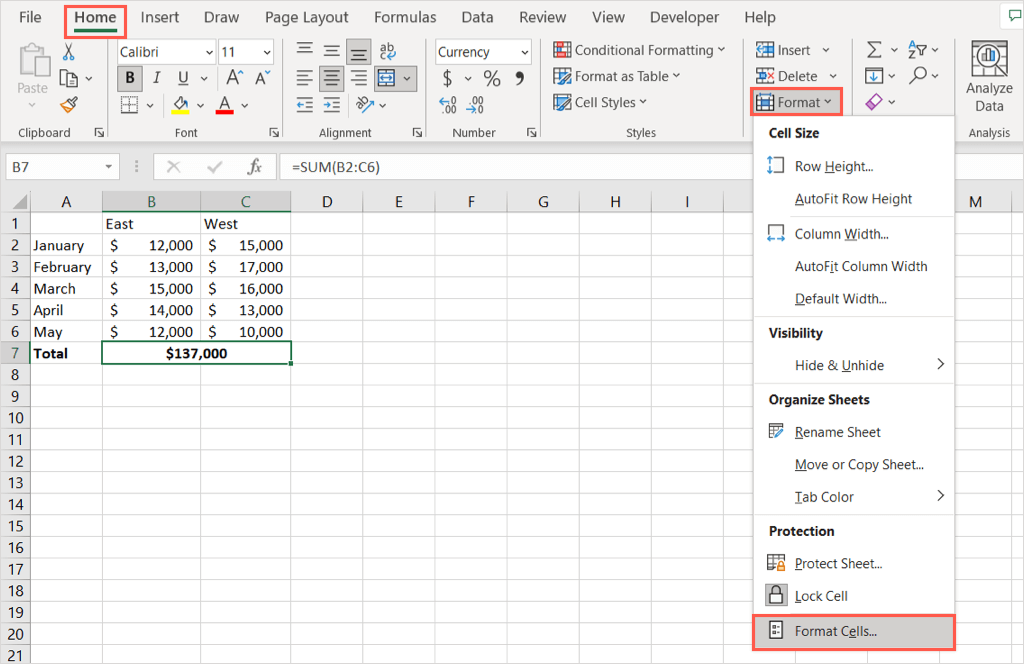
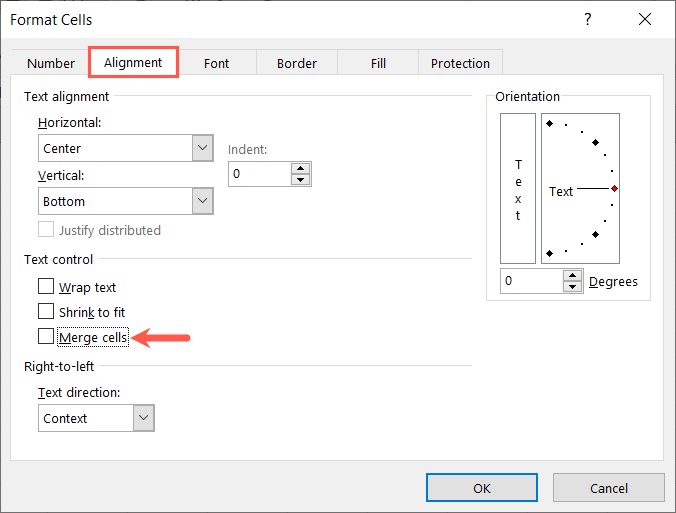
Utiliser l'outil Rechercher
Si vous souhaitez annuler la fusion de nombreuses cellules fusionnées dans votre feuille, vous pouvez utiliser l'outil Rechercher localiser les cellules, puis les annuler. L'outil dont vous avez besoin pour localiser les cellules fusionnées n'est actuellement disponible que sous Windows.
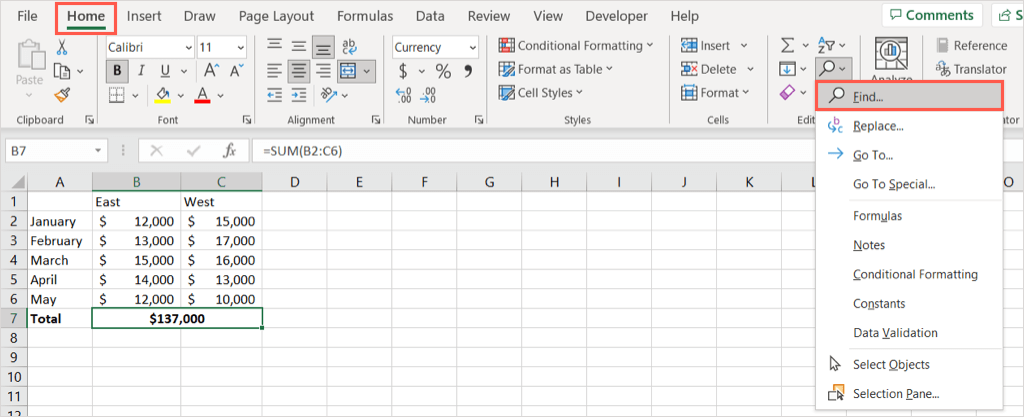
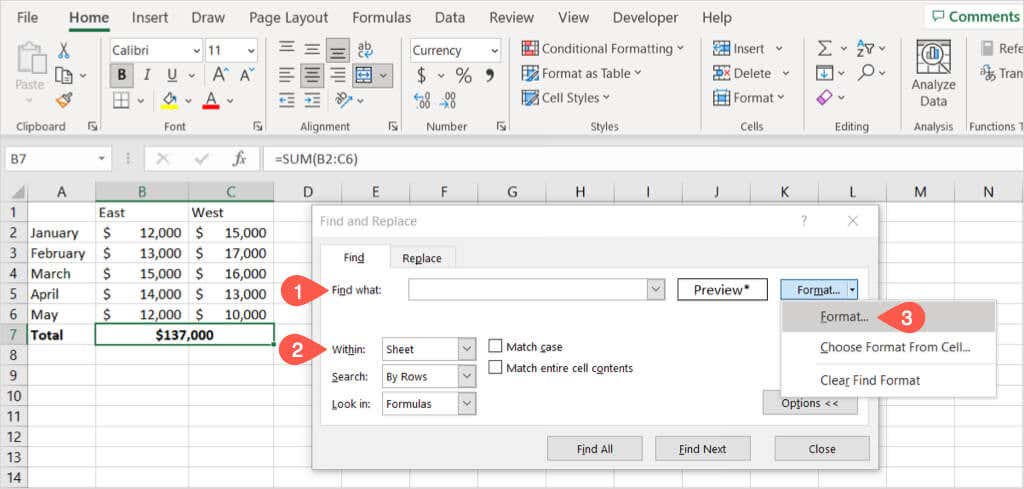
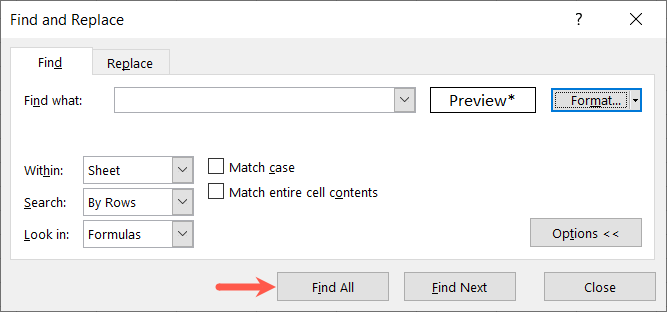
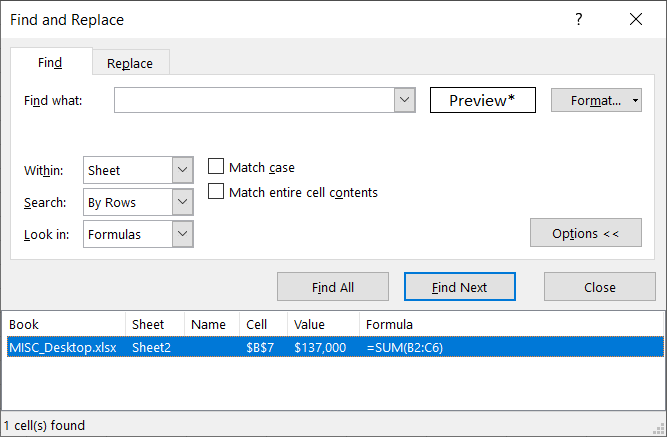
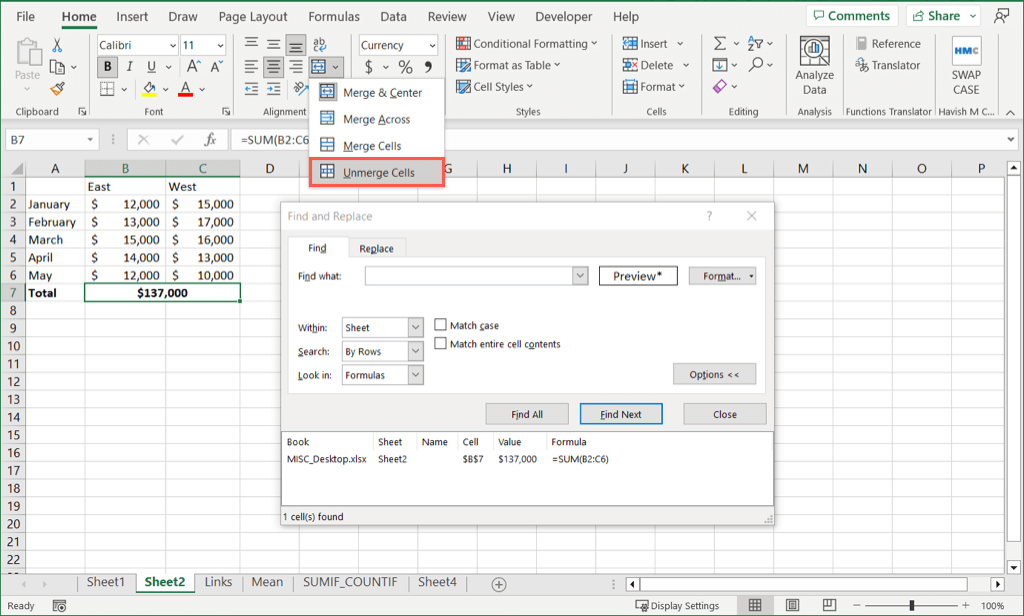
Continuez ce processus pour tous les résultats pour lesquels vous souhaitez annuler la fusion des cellules et sélectionnez Fermerdans la zone Rechercher et remplacer lorsque vous avez terminé.
Maintenant que vous savez comment annuler la fusion de cellules dans Excel à l'aide de différentes méthodes, découvrez comment accélérer la saisie des données avec Flash Remplir Excel.